이 포스팅은 쿠팡 파트너스 활동의 일환으로 수수료를 지급받을 수 있습니다.
✅ 윈도우 10 설치에 필요한 ISO 파일을 쉽게 다운로드하는 방법을 알아보세요.

윈도우10 ISO 파일 준비하기
윈도우10을 새로 설치하거나 복수 운영체제를 구성하기 위해서는 먼저 ISO 파일을 다운로드해야 합니다. 마이크로소프트의 공식 웹사이트에서 윈도우10 이미지 파일을 손쉽게 받을 수 있습니다. 이 과정에서 사용자는 운영체제의 버전 및 언어를 선택해야 하며, 이를 통해 자신의 환경과 맞는 적절한 버전을 선택할 수 있습니다. ISO 파일은 기본적으로 대용량 파일이기 때문에 안정된 인터넷 연결을 사용하는 것이 중요합니다.
다운로드한 ISO 파일은 USB나 외장 하드에 저장할 수 있으며, 설치 미디어를 만들기 위해 선택한 매체에 필요할 만큼의 공간이 확보되어 있어야 합니다. USB 드라이브를 설치 미디어로 만들기 위해서는 ‘Windows Media Creation Tool’을 사용할 수 있습니다. 이 도구를 통해 USB 드라이브에 윈도우10 설치 파일을 업로드할 수 있으며, 사용자에게 단계별로 명확한 안내를 제공합니다.
USB 드라이브를 준비하는 방법은 다음과 같습니다. 먼저 USB 포트를 통해 드라이브를 컴퓨터에 연결한 후, Media Creation Tool을 실행하십시오. 이후 “다른 PC용 설치 미디어 만들기”를 선택한 다음, 언어, 버전, 아키텍처를 선택하고 USB 드라이브를 지정하여 설치 파일을 복사합니다. 이 과정에서 USB 드라이브의 모든 데이터가 삭제될 수 있으므로 반드시 미리 백업을 진행해야 합니다.
이렇게 준비가 완료된 USB 드라이브를 통해 복수 운영체제를 설치하기 위한 첫 번째 단계가 완료되었습니다. 이제 다음 단계로 넘어가서 설치할 파티션을 설정하고 이중 부팅 계획을 수립해야 합니다.
파티션 구성하기
윈도우10을 설치하기 위해서 적절한 파티션 구성이 필요해요. 파티션은 하드 드라이브나 SSD의 공간을 나누는 과정을 의미하며, 여러 운영체제를 설치하거나 데이터를 효율적으로 관리하는 데 큰 도움이 돼요. 이를 통해 이중 부팅 시스템을 쉽게 구축할 수 있답니다.
1. 파티션의 중요성
파티션을 구성하는 것은 단순히 공간을 나누는 것을 넘어, 운영체제가 각기 다른 공간에서 독립적으로 실행될 수 있도록 도와줘요. 예를 들어, 윈도우10과 리눅스를 동시에 설치하고 싶다면, 각 운영체제가 전환될 수 있는 별도의 파티션이 필요해요.
2. 파티션 계획하기
파티션을 구성하기 전에, 어떤 설치 환경이 필요한지 계획하는 것이 중요해요. 일반적으로 다음과 같은 질문을 스스로에게 해보세요:
- 어떤 운영체제를 설치할 건가요?
- 몇 개의 파티션이 필요할까요?
- 각 파티션의 용량은 얼마나 할당할 건가요?
예를 들어, 윈도우10과 리눅스를 설치할 경우에는 다음과 같이 계획할 수 있어요:
- 윈도우10 파티션: 100GB 이상 (애플리케이션과 게임 등을 고려하여)
- 리눅스 파티션: 50GB 이상 (필요한 툴 및 소프트웨어를 위한 공간)
- 데이터 저장소 파티션: 100GB (두 운영체제에서 공유할 수 있는 공간)
3. 파티션 생성 과정
파티션을 생성하기 위한 과정은 다음과 같아요:
-
디스크 관리 도구 열기:
- “시작” 메뉴에서 “실행”을 클릭해 “diskmgmt.msc”를 입력하고 Enter 키를 눌러요.
-
디스크 선택:
- 파티션을 생성할 디스크를 선택해요. 일반적으로 시스템 디스크는 “C:”나 “D:”에 위치해 있어요.
-
공유할 공간 선택:
- 기존 파티션의 용량을 줄여서 새로운 파티션을 만들 공간을 확보해요. 원하는 파티션을 우클릭하고 “볼륨 축소”를 선택해요.
- 축소할 공간의 크기를 입력한 후, ‘축소’를 클릭해요.
-
새 파티션 만들기:
- 축소된 공간에서 새 파티션을 생성하려면, 이제 우클릭하여 “새 단순 볼륨”을 선택해요.
- 마법사의 지시에 따라 원하는 용량, 파일 시스템(NTFS 또는 exFAT 등), 및 볼륨 레이블 등을 지정해요.
-
완료하기:
- 모든 단계가 끝나면 ‘마침’ 버튼을 눌러요. 이제 새로운 파티션이 생성되었답니다!
4. 파티션 관리하기
파티션이 생성된 후에도 관리는 중요해요. 운영 체제를 설치하기 전, 각 파티션에 대한 용량 및 사용자 권한을 점검해보세요. 지속적으로 데이터를 저장하거나 운영체제를 사용자 환경에 맞게 최적화하는 것이 중요해요.
예시: 파티션 구성 예시
| 파티션 이름 | 크기 | 파일 시스템 | 용도 |
|---|---|---|---|
| C: 윈도우10 | 100GB | NTFS | 윈도우10 운영체제 설치 |
| D: 리눅스 | 50GB | EXT4 | 리눅스 운영체제 설치 |
| E: 데이터 저장소 | 100GB | NTFS | 두 운영체제 공유 |
이렇게 파티션을 구성하면, 윈도우10과 리눅스를 동시에 사용할 수 있어요. 필요에 따라 파티션을 추가하거나 수정할 수도 있으니, 너무 걱정하지 않으셔도 돼요!
파티션 구성은 단순한 과정 같지만, 전체 이중 부팅 경험의 기초가 되어 준답니다. 따라서 충분히 시간을 갖고 신중히 진행하는 것이 중요하답니다.
✅ 윈도우 10 설치 전에 꼭 알아야 할 유용한 팁을 확인해 보세요.
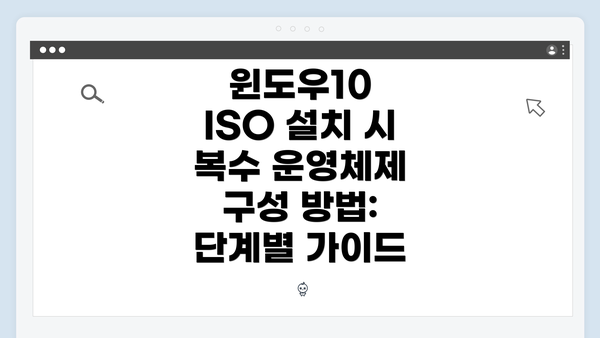
윈도우10 ISO 설치 시 복수 운영체제 구성 방법: 단계별 가이드
파티션 구성하기
윈도우10 설치 시작하기
윈도우10을 설치하기 위해서는 준비가 필수적이에요. 이번에는 ISO 파일을 이용해서 직접 설치해보는 과정을 자세히 설명드릴게요. 자, 이제 설치를 시작해보도록 하죠!
1. 설치 미디어 준비하기
윈도우10 설치를 위해 USB 플래시 드라이브나 DVD 매체가 필요해요. 설치 미디어를 만들기 위해 다음 단계를 따라주세요.
- USB 드라이브 준비: 최소 8GB 이상 용량의 USB 드라이브를 준비해요.
- 미디어 생성 도구 다운로드: 마이크로소프트 웹사이트에서 ‘Windows 10 Media Creation Tool’을 다운로드해요.
- 부팅 가능한 USB 만들기: 다운로드한 도구를 실행하고, ‘USB 플래시 드라이브 만들기’ 옵션을 선택하여 지침에 따라 USB를 설정해요.
2. BIOS 설정하기
윈도우10 설치를 위해 USB 또는 DVD로 부팅할 수 있도록 BIOS 설정을 변경해야 해요.
- BIOS 진입: 컴퓨터를 켜고, F2. DEL, ESC 등의 키를 눌러 BIOS에 들어가요.
- 부팅 순서 설정: ‘Boot’ 메뉴에서 USB 드라이브나 DVD가 첫 번째로 부팅될 수 있도록 설정해요.
- 변경 사항 저장: 변경 후 저장하고 BIOS를 종료해요.
3. 윈도우10 설치 과정
이제 설치 미디어로 부팅하여 윈도우10 설치를 진행할 차례예요.
- 부팅하기: USB 드라이브 또는 DVD에서 컴퓨터를 재부팅해요.
- 설치 메뉴 선택: ‘지금 설치’를 클릭해요.
- 라이센스 키 입력: 제품 키를 입력하거나 ‘제품 키가 없습니다’를 클릭해도 돼요.
- 설치 종류 선택: ‘사용자 지정: Windows만 설치(고급)’를 선택하여 새로운 파티션을 지정해요.
| 설치 단계 | 설명 |
|---|---|
| 설치 미디어 준비 | USB 또는 DVD를 통해 부팅 가능하도록 설정해야 해요 |
| BIOS 설정 | 부팅 순서를 USB 또는 DVD로 변경하고 저장해요 |
| 설치 과정 | 제품 키 입력 후 원하는 파티션을 선택하여 설치를 시작해요 |
4. 파티션 선택하기
원하는 파티션이 있다면 선택 후, ‘다음’을 눌러 설치를 진행해요. 만약 새로운 파티션을 생성하고 싶다면 아래의 절차에 따라 추가할 수 있어요.
- 새로 만들기: ‘새로 만들기’를 클릭하고, 파티션 크기를 입력한 후 확인을 누르세요.
- 포맷: 새 파티션을 선택하고 ‘포맷’을 눌러 파일 시스템을 설정하는 과정도 필요해요.
5. 설치 과정 관찰하기
윈도우10 설치가 시작되면, 몇 분이 걸릴 수 있어요. 이 과정에서 PC가 여러 번 재부팅될 수 있으니 걱정하지 마세요.
6. 초기 설정 및 계정 생성
설치가 완료되면, 초기 설정 단계로 넘어가요. 여기서 언어, 시간, 위치 설정 후 자신의 Microsoft 계정을 입력하거나 로컬 계정을 만들 수 있어요.
중요한 점!
윈도우10 설치 시 잘못된 파티션 선택은 데이터 손실로 이어질 수 있어요. 항상 중요한 데이터를 백업해두세요.
이 단계에서 모든 준비가 완료되면 최적화를 통해 시스템을 안정화 시킬 수 있어요. 다음 섹션에서는 이중 부팅 설정하는 방법에 대해 알아볼까요?
#
이중 부팅 설정하기
이중 부팅을 설정하는 과정은 여러 운영체제를 한 대의 컴퓨터에서 사용하고자 할 때 매우 중요해요. 이 과정은 복잡할 수 있지만, 차근차근 단계를 밟아가면 쉽게 수행할 수 있답니다. 그래도 조금만 주의하면 큰 문제 없이 설정할 수 있어요. 아래는 이중 부팅을 설정하기 위한 구체적인 단계들입니다.
1. 기존 운영체제 확인하기
- 현재 설치된 운영체제를 확인해요. 윈도우10이 이미 설치되어 있다면, 그 위에 다른 운영체제를 추가하는 방식으로 진행할 수 있어요.
- 버전 호환성을 확인하세요. 설치하려는 운영체제의 버전이 현재의 윈도우10과 호환되는지 확인해야 해요.
2. 부팅할 운영체제 선택
- 설치할 운영체제 ISO파일을 준비해요. 원하시는 운영체제를 다운로드해서 USB 메모리 또는 다른 매체에 저장하세요.
- 예를 들어, 리눅스나 구버전의 윈도우가 될 수 있어요.
3. USB 설치 매체 만들기
- 윈도우 10용 미디어 생성 도구를 활용하세요. USB에 운영체제 설치 파일을 쉽게 만들어주는 도구예요.
- 선택한 운영체제의 ISO파일을 이용해 USB 설치 매체를 만들면 준비 완료예요.
4. BIOS 설정
- 컴퓨터를 재부팅한 후, BIOS에 들어갑니다. 일반적으로 F2. F10. Del 키를 눌러서 BIOS 설정 화면으로 들어가요.
- 부팅 순서를 변경하세요. USB를 최우선으로 설정하고 변경사항을 저장한 후 재부팅해요.
5. 운영체제 설치하기
- USB로 부팅하면 설치 화면이 나와요. 화면의 지시에 따라 필요한 정보(언어, 키보드 레이아웃 등)를 입력해주세요.
- 설치 파티션을 선택할 때 주의해요. 기존 윈도우가 설치된 파티션을 선택하지 말고, 새로 만든 파티션을 선택하세요.
6. 부팅 로더 설정
- 부팅 옵션을 확인해요. 설치가 완료된 후, 두 개의 운영체제를 선택할 수 있는 부팅 메뉴가 생성돼요.
- 필요하다면 EasyBCD 같은 유틸리티를 사용해 부팅 관리 설정을 보다 쉽게 할 수 있어요.
7. 시스템 재부팅 및 확인
- 컴퓨터를 재부팅해보세요. 이제는 부팅 시 선택 메뉴가 나타날 거예요.
- 새로운 운영체제를 선택하여 정상적으로 부팅되는지 확인하세요.
8. 최종 점검
- 운영체제의 드라이버와 업데이트를 확인하세요. 모든 것이 정상적으로 작동하는지 체크하는 것이 중요해요.
- 추가적으로 필요할 수 있는 프로그램이나 설정을 설치하고 설정하세요.
팁 및 주의사항
- 데이터 백업은 필수! 중요한 데이터는 항상 백업해야 해요. 예기치 않은 상황을 대비해주세요.
- 부팅 옵션을 잘 기억하세요. 이중 부팅 설정 후 운영체제를 잘 선택하는 것이 중요해요.
- 여유 공간 확보가 중요해요. 필요한 프로그램과 자료들을 저장할 여유 공간이 있어야 해요.
이 두 가지 운영체제를 원활하게 오갈 수 있도록 도와주는 이중 부팅은, 사용자에게 더 많은 가능성을 열어주는 방법이에요! 이러한 과정을 통해 더 나은 업무 환경을 만들어 보세요.
최적화 및 유지 관리 방법
윈도우10에서 이중 부팅 환경을 설정한 후에는 시스템의 성능을 최적화하고 안정성을 유지하는 것이 정말 중요해요. 비교적 간단한 몇 가지 방법을 통해 시스템을 더 원활하게 운영할 수 있답니다. 이 섹션에서는 윈도우10의 최적화 및 유지 관리 방법을 상세하게 알아보도록 할게요.
1. 운영체제 업데이트
운영체제를 최신 상태로 유지하는 것은 보안을 강화하고 시스템 성능을 최적화하는 첫 번째 단계에요. 윈도우10은 정기적으로 업데이트를 제공합니다. 아래의 방법으로 업데이트를 확인하고 설치해 보세요:
- 설정 열기: 시작 메뉴에서 설정 아이콘을 클릭해요.
- 업데이트 및 보안 클릭: “업데이트 및 보안” 옵션을 선택해 주세요.
- 업데이트 확인: “업데이트 확인” 버튼을 클릭하여 최신 업데이트를 다운로드 및 설치해요.
2. 불필요한 프로그램 제거
시스템에 너무 많은 프로그램이 설치되어 있으면 성능이 저하될 수 있어요. 주기적으로 불필요한 프로그램을 제거하여 디스크 공간을 확보하고 성능을 개선할 수 있어요.
- 설정에서 앱 선택: 설정 창에서 “앱”을 선택해요.
- 제거할 프로그램 선택: 설치된 프로그램 목록에서 필요 없는 프로그램을 찾아 클릭하세요.
- 제거 버튼 클릭: “제거”를 클릭하여 프로그램을 삭제해요.
3. 디스크 정리
하드 디스크의 여유 공간을 확보하고, 불필요한 파일을 정리하면 시스템의 작동 속도를 높일 수 있어요. 다음 단계를 따라 해 보세요:
- 디스크 정리 실행: 시작 메뉴에서 “디스크 정리”를 검색해 실행해요.
- 드라이브 선택: 원하는 드라이브를 선택한 후, 불필요한 파일을 선택하고 “확인” 버튼을 클릭해요.
- 시스템 파일 정리: “시스템 파일 정리” 버튼을 클릭하여 더 많은 파일을 정리할 수 있어요.
4. 성능 옵션 조정
윈도우10의 성능 옵션을 조정하면 시스템 속도를 더욱 개선할 수 있어요. 기본적으로 설정되어 있는 시각 효과를 최소화해 보세요:
- 제어판 열기: 시작 메뉴에서 제어판을 검색하여 열어요.
- 시스템 클릭: “시스템”을 선택한 후, “고급 시스템 설정”을 클릭해요.
- 성능 설정 버튼 클릭: 성능 섹션에서 “설정” 버튼을 클릭한 후, “최적 성능을 위해 조정” 옵션을 선택해 주세요.
5. 백업 및 복원 계획 설정
문제가 발생할 경우를 대비해 정기적으로 데이터를 백업하는 것이 중요해요. 다음 방법으로 백업 및 복원 계획을 설정해 보세요:
- 백업 설정 열기: 설정에서 “업데이트 및 보안”을 선택한 후 “백업”을 클릭해요.
- 파일 히스토리 설정: “파일 히스토리” 옵션을 활성화하여 정기적으로 파일을 백업할 수 있어요.
- 복원 지점 만들기: 시스템 복원 지점을 만들어 문제가 발생했을 때 복구할 수 있도록 해주세요.
6. 성능 모니터링
성능을 주기적으로 모니터링하여 문제를 사전에 감지할 수 있어요. 윈도우10에는 내장된 성능 모니터 도구가 있어 이를 활용하면 유용해요.
- 작업 관리자 열기: Ctrl + Shift + Esc를 눌러 작업 관리자를 열어요.
- 성능 탭 클릭: “성능” 탭에서 CPU, 메모리, 디스크 사용량을 확인할 수 있어요.
- 리소스 모니터 사용: “성능 모니터”를 추가로 활용하여 시스템 리소스 사용을 세부적으로 분석해 보세요.
정리하자면,
시스템 최적화와 유지 관리는 윈도우10에서의 작업 환경을 쾌적하고 효율적으로 만드는 데 필수적이에요. 위에서 소개한 각 방법을 습관적으로 실천해 보신다면, 더욱 안정적이고 효율적인 운영체제 환경을 유지할 수 있을 거예요.
감사합니다!
✅ Windows 10 ISO 파일을 다운로드하는 쉬운 방법을 알아보세요.
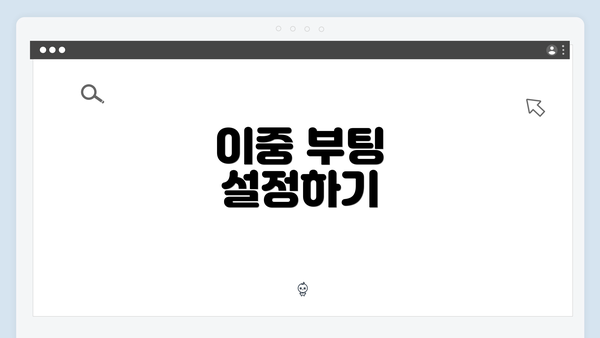
이중 부팅 설정하기
이중 부팅을 설정하는 과정은 여러 운영체제를 한 대의 컴퓨터에서 사용하고자 할 때 매우 중요해요. 이 과정은 복잡할 수 있지만, 차근차근 단계를 밟아가면 쉽게 수행할 수 있답니다. 그래도 조금만 주의하면 큰 문제 없이 설정할 수 있어요. 아래는 이중 부팅을 설정하기 위한 구체적인 단계들입니다.
1. 기존 운영체제 확인하기
- 현재 설치된 운영체제를 확인해요. 윈도우10이 이미 설치되어 있다면, 그 위에 다른 운영체제를 추가하는 방식으로 진행할 수 있어요.
- 버전 호환성을 확인하세요. 설치하려는 운영체제의 버전이 현재의 윈도우10과 호환되는지 확인해야 해요.
2. 부팅할 운영체제 선택
- 설치할 운영체제 ISO파일을 준비해요. 원하시는 운영체제를 다운로드해서 USB 메모리 또는 다른 매체에 저장하세요.
- 예를 들어, 리눅스나 구버전의 윈도우가 될 수 있어요.
3. USB 설치 매체 만들기
- 윈도우 10용 미디어 생성 도구를 활용하세요. USB에 운영체제 설치 파일을 쉽게 만들어주는 도구예요.
- 선택한 운영체제의 ISO파일을 이용해 USB 설치 매체를 만들면 준비 완료예요.
4. BIOS 설정
- 컴퓨터를 재부팅한 후, BIOS에 들어갑니다. 일반적으로 F2. F10. Del 키를 눌러서 BIOS 설정 화면으로 들어가요.
- 부팅 순서를 변경하세요. USB를 최우선으로 설정하고 변경사항을 저장한 후 재부팅해요.
5. 운영체제 설치하기
- USB로 부팅하면 설치 화면이 나와요. 화면의 지시에 따라 필요한 정보(언어, 키보드 레이아웃 등)를 입력해주세요.
- 설치 파티션을 선택할 때 주의해요. 기존 윈도우가 설치된 파티션을 선택하지 말고, 새로 만든 파티션을 선택하세요.
6. 부팅 로더 설정
- 부팅 옵션을 확인해요. 설치가 완료된 후, 두 개의 운영체제를 선택할 수 있는 부팅 메뉴가 생성돼요.
- 필요하다면 EasyBCD 같은 유틸리티를 사용해 부팅 관리 설정을 보다 쉽게 할 수 있어요.
7. 시스템 재부팅 및 확인
- 컴퓨터를 재부팅해보세요. 이제는 부팅 시 선택 메뉴가 나타날 거예요.
- 새로운 운영체제를 선택하여 정상적으로 부팅되는지 확인하세요.
8. 최종 점검
- 운영체제의 드라이버와 업데이트를 확인하세요. 모든 것이 정상적으로 작동하는지 체크하는 것이 중요해요.
- 추가적으로 필요할 수 있는 프로그램이나 설정을 설치하고 설정하세요.
팁 및 주의사항
- 데이터 백업은 필수! 중요한 데이터는 항상 백업해야 해요. 예기치 않은 상황을 대비해주세요.
- 부팅 옵션을 잘 기억하세요. 이중 부팅 설정 후 운영체제를 잘 선택하는 것이 중요해요.
- 여유 공간 확보가 중요해요. 필요한 프로그램과 자료들을 저장할 여유 공간이 있어야 해요.
이 두 가지 운영체제를 원활하게 오갈 수 있도록 도와주는 이중 부팅은, 사용자에게 더 많은 가능성을 열어주는 방법이에요! 이러한 과정을 통해 더 나은 업무 환경을 만들어 보세요.
최적화 및 유지 관리 방법
윈도우10에서 이중 부팅 환경을 설정한 후에는 시스템의 성능을 최적화하고 안정성을 유지하는 것이 정말 중요해요. 비교적 간단한 몇 가지 방법을 통해 시스템을 더 원활하게 운영할 수 있답니다. 이 섹션에서는 윈도우10의 최적화 및 유지 관리 방법을 상세하게 알아보도록 할게요.
1. 운영체제 업데이트
운영체제를 최신 상태로 유지하는 것은 보안을 강화하고 시스템 성능을 최적화하는 첫 번째 단계에요. 윈도우10은 정기적으로 업데이트를 제공합니다. 아래의 방법으로 업데이트를 확인하고 설치해 보세요:
- 설정 열기: 시작 메뉴에서 설정 아이콘을 클릭해요.
- 업데이트 및 보안 클릭: “업데이트 및 보안” 옵션을 선택해 주세요.
- 업데이트 확인: “업데이트 확인” 버튼을 클릭하여 최신 업데이트를 다운로드 및 설치해요.
2. 불필요한 프로그램 제거
시스템에 너무 많은 프로그램이 설치되어 있으면 성능이 저하될 수 있어요. 주기적으로 불필요한 프로그램을 제거하여 디스크 공간을 확보하고 성능을 개선할 수 있어요.
- 설정에서 앱 선택: 설정 창에서 “앱”을 선택해요.
- 제거할 프로그램 선택: 설치된 프로그램 목록에서 필요 없는 프로그램을 찾아 클릭하세요.
- 제거 버튼 클릭: “제거”를 클릭하여 프로그램을 삭제해요.
3. 디스크 정리
하드 디스크의 여유 공간을 확보하고, 불필요한 파일을 정리하면 시스템의 작동 속도를 높일 수 있어요. 다음 단계를 따라 해 보세요:
- 디스크 정리 실행: 시작 메뉴에서 “디스크 정리”를 검색해 실행해요.
- 드라이브 선택: 원하는 드라이브를 선택한 후, 불필요한 파일을 선택하고 “확인” 버튼을 클릭해요.
- 시스템 파일 정리: “시스템 파일 정리” 버튼을 클릭하여 더 많은 파일을 정리할 수 있어요.
4. 성능 옵션 조정
윈도우10의 성능 옵션을 조정하면 시스템 속도를 더욱 개선할 수 있어요. 기본적으로 설정되어 있는 시각 효과를 최소화해 보세요:
- 제어판 열기: 시작 메뉴에서 제어판을 검색하여 열어요.
- 시스템 클릭: “시스템”을 선택한 후, “고급 시스템 설정”을 클릭해요.
- 성능 설정 버튼 클릭: 성능 섹션에서 “설정” 버튼을 클릭한 후, “최적 성능을 위해 조정” 옵션을 선택해 주세요.
5. 백업 및 복원 계획 설정
문제가 발생할 경우를 대비해 정기적으로 데이터를 백업하는 것이 중요해요. 다음 방법으로 백업 및 복원 계획을 설정해 보세요:
- 백업 설정 열기: 설정에서 “업데이트 및 보안”을 선택한 후 “백업”을 클릭해요.
- 파일 히스토리 설정: “파일 히스토리” 옵션을 활성화하여 정기적으로 파일을 백업할 수 있어요.
- 복원 지점 만들기: 시스템 복원 지점을 만들어 문제가 발생했을 때 복구할 수 있도록 해주세요.
6. 성능 모니터링
성능을 주기적으로 모니터링하여 문제를 사전에 감지할 수 있어요. 윈도우10에는 내장된 성능 모니터 도구가 있어 이를 활용하면 유용해요.
- 작업 관리자 열기: Ctrl + Shift + Esc를 눌러 작업 관리자를 열어요.
- 성능 탭 클릭: “성능” 탭에서 CPU, 메모리, 디스크 사용량을 확인할 수 있어요.
- 리소스 모니터 사용: “성능 모니터”를 추가로 활용하여 시스템 리소스 사용을 세부적으로 분석해 보세요.
정리하자면,
시스템 최적화와 유지 관리는 윈도우10에서의 작업 환경을 쾌적하고 효율적으로 만드는 데 필수적이에요. 위에서 소개한 각 방법을 습관적으로 실천해 보신다면, 더욱 안정적이고 효율적인 운영체제 환경을 유지할 수 있을 거예요.
감사합니다!
자주 묻는 질문 Q&A
Q1: 윈도우10 ISO 파일을 어디에서 다운로드할 수 있나요?
A1: 마이크로소프트의 공식 웹사이트에서 윈도우10 ISO 파일을 다운로드할 수 있습니다.
Q2: USB 드라이브를 설치 미디어로 만들기 위해 어떤 도구를 사용하나요?
A2: ‘Windows Media Creation Tool’을 사용하여 USB 드라이브에 윈도우10 설치 파일을 업로드할 수 있습니다.
Q3: 이중 부팅을 설정할 때 주의해야 할 점은 무엇인가요?
A3: 설치할 운영체제를 선택할 때 기존 윈도우가 설치된 파티션을 선택하지 않고 새로 만든 파티션을 선택해야 합니다.
이 콘텐츠는 저작권법의 보호를 받는 바, 무단 전재, 복사, 배포 등을 금합니다.